Рано или поздно глючить начинает любая операционная система. Это может происходить из-за заражения вирусами или банального накопления ошибок. На обычных компьютерах эту проблему решают с помощью переустановки операционной системы. Но, как переустановить Андроид на планшете или телефоне, если он начал не стабильно работать? На этот вопрос мы попытаемся ответить в данной статье.
В операционной системе Android предусмотрена функция, которая позволяет быстро вернуть операционную систему к тому состоянию, в котором она была в момент первого включения. Эта функция называется сброс к заводским настройкам или hard reset.
После использования данной функции удаляются все данные с внутренней памяти устройства, удаляются все установленные приложения, а также возвращаются стандартные настройки Android. В результате пользователь получает полный аналог переустановки системы. Таким образом, можно решить проблемы с вирусами, зависаниями, перезагрузками и другими глюками, которые могут встречаться на Андроиде. Дальше продемонстрируем данный способ переустановки Андроид га планшете Samsung Nexus 10 и телефоне Samsung Galaxy S4 mini.
Как ПЕРЕУСТАНОВИТЬ ANDROID на SAMSUNG телефоне?
Как переустановить Android на планшете Samsung Nexus 10
На планшете Samsung Nexus 10 используется стандартная оболочка операционной системы Android, поэтому данная инструкция должна подойти для многих других устройств.
Первое что нужно сделать, это открыть Настройки и перейти в раздел «Восстановление и сброс».
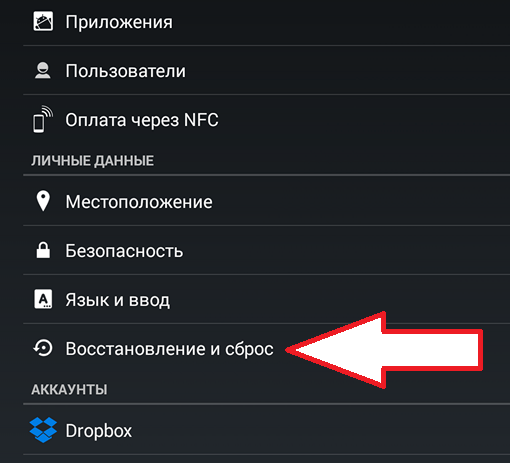
После этого перед вами появятся настройки, которые касаются резервного копирования и полного сброса настроек. Здесь нужно найти раздел «Сброс настроек» и открыть его.
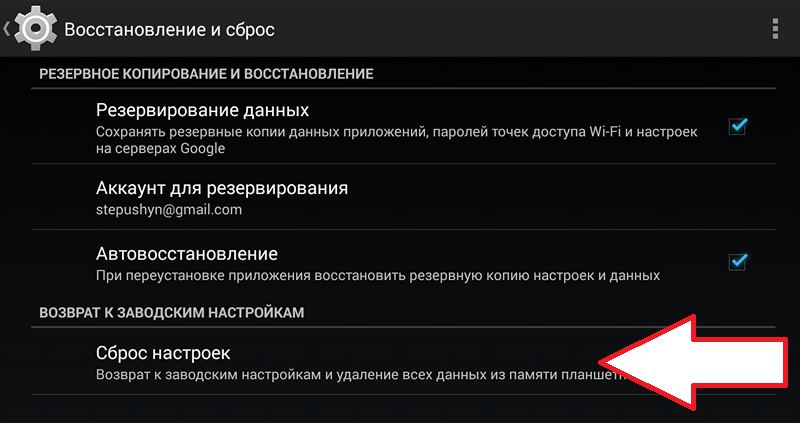
Дальше появится предупреждение о том, что с устройства будут удалены все данные. Здесь нужно нажать на кнопку «Сброс», которая находится в самом низу экрана.

После этого на вашем устройстве начнется переустановка Андроид. Этот процесс займет всего несколько минут, после чего устройство перезагрузится. После перезагрузки вы получите чистый Андроид, в таком виде, в котором он был в момент первого включения.
Как переустановить Android на телефоне Samsung Galaxy S4
Если у вас планшет или телефон с оболочкой от производителя, то путь к сбросу настроек может отключаться. Для примера продемонстрируем, как переустановить Андроид на телефоне Samsung Galaxy S4.
Как и в предыдущем примере, сначала нужно открыть Настройки. После этого перейдите на вкладку «Учетные записи» и откройте раздел «Резервное копирование и сброс».
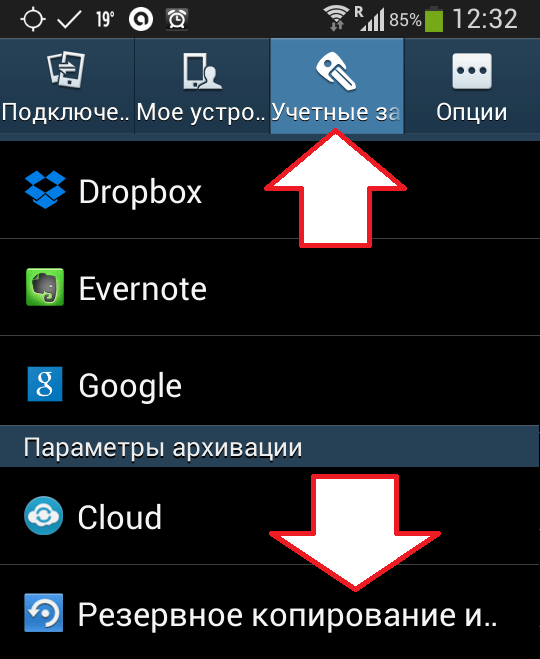
Дальше нужно найти раздел «Сброс данных» и открыть его.
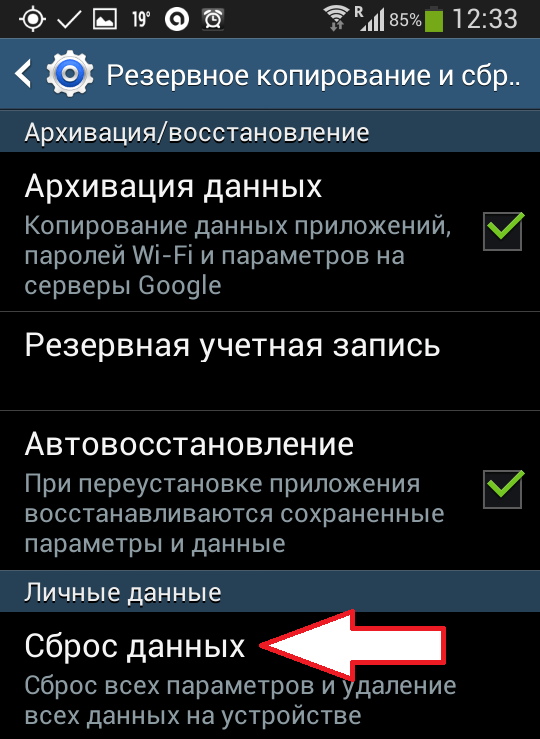
После этого перед вами появится предупреждение о том, что сброс данных приведет к удалению всех пользовательских данных на устройстве. Для того чтобы начать переустановку Андроида, нажмите на кнопку «Сброс устройства», которая находится в самом низу экрана.

После этого запустится процесс переустановки Android. Дальше, как и в предыдущем примере, нужно дождаться пока устройство выполнит перезагрузку. После чего его можно использовать.
Как переустановить Андроид если устройство не включается
Если ваше Андроид устройство даже не включается, то переустановку операционной системы можно выполнить с помощью режима восстановления (Recovery mode).
В зависимости от модели вашего устройства, процедура входа в режим восстановления может отличаться. Но, в большинстве случаев, для того чтобы войти в режим восстановления нужно сделать следующее:
- Выключите устройство;
- Зажмите кнопку повышения громкости;
- Не отпуская кнопку громкости, нажмите на кнопку «Домой»;
- Не отпуская кнопки громкости и «Домой», нажмите на кнопку включения устройства;
- Не отпуская кнопки, дождитесь, пока устройство не запустится в режиме восстановления:
В режиме восстановления на экране появится список доступных действий. Здесь нужно выбрать пункт «Wipe data / factory reset». После чего устройство начнет переустановку Андроид и уйдет на перезагрузку.
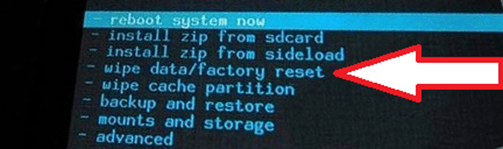
После перезагрузки ваше устройство будет готово к работе.
- Как сделать сброс настроек на Android
- Как сбросить телефон Xiaomi до заводских настроек
- Что такое TWRP Recovery и как его установить на Android
Источник: smartphonus.com
Как переустановить Android на телефоне. Пошаговая инструкция

Если в работе операционной системы смартфона возникают сбои, не всегда помогают обычные способы решения проблемы. Остается последний вариант — переустановка.
Подробную инструкцию с разбором различных инструментов, которые помогут упростить задачу, можно посмотреть на сайте appsetter.ru. Мы же перечислим основные шаги на пути к цели.
Шаг 1: Очистите устройство
Перед началом процесса переустановки Android на телефоне важно сохранить все важные данные. Сделайте резервную копию данных на компьютере или в облачном хранилище, чтобы не потерять важные файлы и контакты. Затем очистите устройство, удалив все данные и настройки. Это можно сделать в меню настроек телефона.
Шаг 2: Загрузите образ Android
Перед переустановкой вам нужно загрузить образ операционной системы Android. Вы можете найти соответствующий образ на сайте производителя вашего телефона или на официальном сайте Android. Скачайте файл образа на компьютер и распакуйте его.
Шаг 3: Подключите телефон к компьютеру
Подключите телефон к компьютеру с помощью кабеля USB. Убедитесь, что телефон подключен как устройство для передачи файлов (MTP).
Шаг 4: Переведите телефон в режим загрузки
Для переустановки Android на телефоне нужно перевести его в режим загрузки. Для этого выключите телефон и затем нажмите определенную комбинацию кнопок, соответствующую вашему телефону. Например, для большинства телефонов Samsung это комбинация кнопок «Громкость вниз» + «Кнопка включения». Для других телефонов комбинация может отличаться. Вы можете найти соответствующую комбинацию кнопок в сети Интернет.
Шаг 5: Загрузите образ Android на телефон
После перевода телефона в режим загрузки, загрузите образ Android на телефон. Для этого воспользуйтесь программой для установки образов Android, такой как Odin для Samsung или Android SDK для других телефонов. Запустите программу и выберите файл образа Android, который вы загрузили на компьютер.
Шаг 6: Установите образ Android на телефон
После загрузки образа Android на телефон, запустите программу для установки и следуйте инструкциям на экране. Обычно процесс занимает несколько минут.
Шаг 7: Перезагрузите телефон
После установки образа Android на телефон перезагрузите устройство. Поздравляем, вы успешно переустановили Android на телефоне. Теперь вы можете настроить его заново и восстановить все важные данные из резервной копии. На правах рекламы
Источник: 66.ru
Как переустановить Android
Операционная система Андроид является самой популярной на рынке смартфонов. Она устанавливается практически на каждом устройстве, так как позволяет разработчикам софта изменять ОС, добавляя новые функции и фишки. Пользователи редко жалуются на работоспособность системы и отмечают ее быстродействие, а также широкий функционал. Однако приходит время, когда требуется переустановка Android на телефоне.
Для чего необходима переустановка Android
Со временем ПО любого смартфона начинает работать некорректно. Это связано с тем, что в течение нескольких лет эксплуатации человек загружает на гаджет большое количество информации, среди которого встречаются вирусы. Они негативным образом влияют на функционирование системы.
Необходимость перепрошивки Android можно свести к нескольким причинам:
- Смартфон или планшет начал медленно работать.
- Происходят регулярные вылеты из приложений.
- Гаджет не включается.
- При попытке загрузить нужное приложение высвечивается информация о том, что оно не поддерживается устройством.
- Пользователь хочет протестировать новую версию.
Выходит, что поводом к переустановке системы может послужить абсолютно любая причина. Далеко не всегда обладатель смартфона или планшета жалуется на его работоспособность. Иногда просто хочется ознакомиться с новой версией ПО, которую рекламируют разработчики.
Подготовка к переустановке Андроид
Замена операционной системы – процесс обыденный и не требующий вмешательства профессионалов. Однако после переустановки Android некоторые пользователи жалуются на то, что гаджет начинает работать еще хуже. Во время эксплуатации появляются ошибки, которые не только раздражают, но и не позволяют задействовать необходимые приложения.
Появление проблем в работе Андроида после перепрошивки связано с тем, что хозяин гаджета осуществлял процесс без предварительной подготовки. Хотя с виду операция кажется очень простой, если не выполнить требования, которые предъявляют сами разработчики, придется заново переустанавливать ОС.
Чтобы после перепрошивки операционной системы смартфон (планшет) продолжал работать стабильно, нужно:
- Убедиться в том, что гаджет заряжен минимум на 50%, так как процесс переустановки является энергозатратным, а при недостаточном заряде не все компоненты успеют установиться.
- Прочитать инструкцию к смартфону или планшету, где даются советы по перепрошивке конкретного устройства.
- Загрузить при необходимости дистрибутив обновления.
- Создать резервную копию данных и произвести очистку смартфона.
- Внимательно изучить алгоритм действий.
Только соблюдение всех требований поможет избежать неполадок в функционировании системы. Пускай некоторые пункты выглядят спорными, но все они обязательны к исполнению.
Многие владельцы смартфонов не понимают, зачем нужно производить очистку данных и создавать резервную копию. Первый совет позволит наверняка избавиться от вирусов, а второй поможет восстановить всю информацию, которая хранилась на устройстве до перепрошивки.
После изучения рекомендаций можно переходить к переустановке Андроид. И здесь важно понять, какой способ перепрошивки подойдет лучше всего. Обычно пользователи обновляются в обычном режиме, задействуя интерфейс смартфона. Но если так прошиться не получается, приходится прибегнуть к помощи компьютера. В любом случае необходимо попытаться переустановить ОС без использования дополнительного оборудования.
Переустановка Android на смартфоне в автоматическом режиме
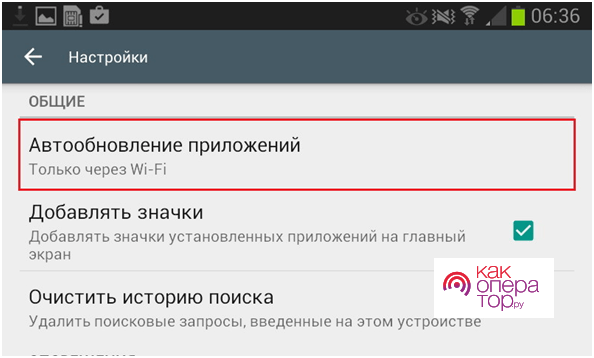
Производители большинства смартфонов известных марок сообщают пользователям о необходимости перепрошивки. На практике в шторке уведомлений появляется информация о том, что доступно обновления. После нажатия на сообщение обладатель смартфона может переустановить Андроид прямо в этот момент или отложить процесс на некоторое время и активировать опцию самостоятельно.
Операционная система Android регулярно обновляется, плюс ко всему некоторые производители используют собственные оболочки, которые ставятся поверх ОС. В связи с этим нельзя предоставить точный алгоритм того, как включить автоматическое обновление Андроид. Представленные ниже шаги могут отличаться в зависимости от версии ОС и типа оболочки (EMUI, Flyme, MIUI и так далее).
Для включения автоматического обновления нужно:
- Зайти в настройки устройства.
- Выбрать раздел «Обновление ПО».
- Поставить галочку напротив пункта «Автообновления».
После этого Андроид будет переустанавливаться в автоматическом режиме. От пользователя только потребуется не отменять операцию, когда выскочит очередное уведомление. А сам процесс займет 5-15 минут.
Переустановка Android на смартфоне в ручном режиме
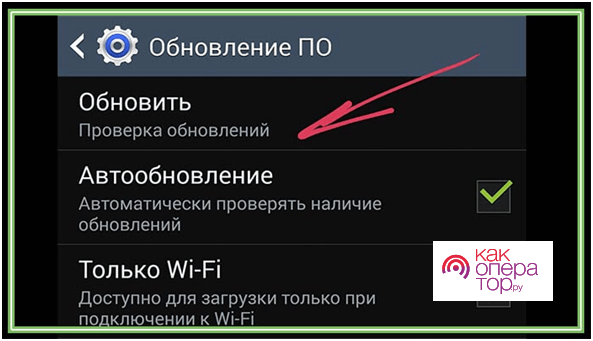
Даже после включения функции «Автообновление» переустановка системы не всегда происходит самостоятельно. Это связано с тем, что пользователь отменил процесс, когда пришло уведомление о наличии новой прошивки. Также виной тому может служить отсутствие обновлений для смартфона или появление ошибок в работе системы. В таком случае придется осуществлять операцию собственными руками.
Если смартфон (планшет) продолжает поддерживаться производителем, переустановить Андроид всегда можно без скачивания дистрибутива. Но в случае, когда владелец гаджета хочет попробовать другую оболочку (например, перейти с чистого Android на MIUI и наоборот) или он понимает, что аппарат больше не поддерживается, придется загрузить дополнительное ПО.
Если человек просто хочет вручную обновить Андроид, нужно:
- Открыть приложение «Настройки».
- Найти пункт «Обновление ПО» (может отличаться в зависимости от производителя).
- Нажать кнопку «Обновить».
При наличии обновлений гаджет перепрошьется. Если этого не происходит или хозяин смартфона желает установить другую ОС, необходимо воспользоваться одним из предложенных способов перепрошивки.
1 способ
- Найти в интернете или скачать с сайта производителя интересующую версию ОС.
- Закинуть файл прошивки на телефон (планшет).
- Открыть загруженный zip-архив как обычный файл формата apk.
- При необходимости подтвердить очистку данных.
- Нажать кнопку «Старт».
Загружая файл прошивки с неофициального ресурса, пользователь рискует получить операционную систему с большим количеством ошибок. За работоспособность такой ОС никто не может отвечать.
2 способ
- Загрузить файл обновления на смартфон или планшет.
- Отключить устройство.
- Войти в инженерное меню (в зависимости от производителя это может быть одна из комбинаций кнопок включения и регулировки громкости).
- В открывшемся меню выбрать «System Upgrade».
- При желании очистить данные нажатием на «Clear Data».
- Нажать «Start» и дождаться окончания процесса.
Каждый из представленных методов хорош по-своему. Но все-таки рекомендуется начинать с первого. Только при условии, что во время обновления Андроид не удалось воспользоваться стандартным интерфейсом гаджета, необходимо переходить к открытию системного меню.
Если ни один из предложенных вариантов переустановки не помог реализовать идею по обновлению прошивки смартфона, единственным способом решения проблемы остается обращение в сервисный сервис. По гарантии подобную операцию могут выполнить по одному из адресов, указанных в прикрепленном к устройстве талоне. В ином случае следует обратиться в любой официальный сервис, где сотрудники выполнят переустановку за дополнительную плату.
Переустановка Андроид на смартфоне через компьютер вручную
Одним лишь вариантом перепрошивки ОС со смартфона дело не ограничивается. Переустановить Андроид можно в том числе при помощи компьютера. Этот процесс займет чуть больше времени, зато перепрошивка наверняка пройдет успешно.
Процесс подготовки к переустановке системы через ПК не отличается от представленного ранее. Единственным дополнительным пунктом является использование USB-кабеля, а большой заряд аккумулятора будет не обязателен, так как при подключении к компьютеру или ноутбуку смартфон (планшет) получает энергию от синхронизированного устройства.
Чтобы перепрошить гаджет через компьютер, необходимо:
- Включить в настройках смартфона отладку по USB.
- Подключить гаджет к ПК, используя USB-кабель.
- Проверить, удалось ли синхронизировать устройства.
- Загрузить на компьютер утилиту Fastboot с официального сайта (может использоваться и другая программа).
- На ПК вызвать командную строку комбинацией клавиш Win+R.
- Ввести значение «cmd» и подтвердить действие.
- В открывшемся меню прописать адрес, где хранится утилита (например, C:Program FilesAndroidandroid-sdkplatform-tools).
- Прописать команду «fastboot erase» для очистки данных на гаджете.
- Установить прошивку через команду «flash all».
- Перезагрузить смартфон (планшет).
Операция по переустановке Андроид с использованием компьютера может показаться очень сложной для новичка в этом деле. Поэтому людям, не уверенным в своих силах, не стоит рисковать и пытаться выполнить перепрошивку самостоятельно.
Также стоит отметить, что прибегать к переустановке ОС через компьютер нужно в самый последний момент. Изначально нужно попробовать прошить гаджет при помощи автоматического обновления, затем попробовать сделать это вручную. Если все методы оказались безуспешными, помочь сможет только мастер в специализированном сервисном центре.
Источник: kakoperator.ru